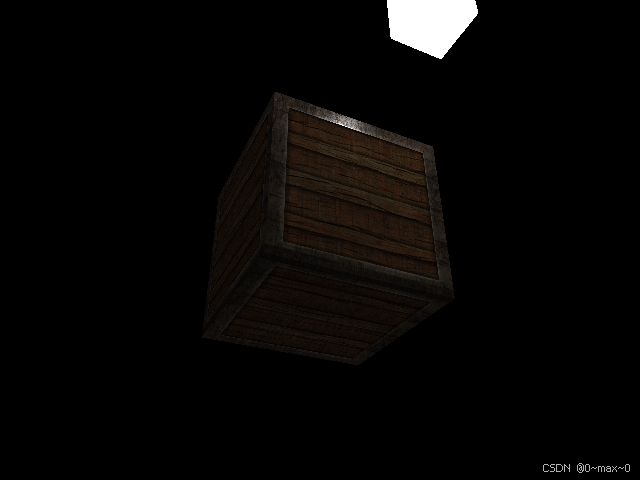fmw_12.2.1.4.0_wls.jar和jdk-8u341-linux-x64.tar.gz,安装weblogic
- 安装JDK 8
# 1. 创建Java安装目录
mkdir -p /usr/java
cd /usr/java# 2. 解压JDK
tar -zxvf jdk-8u341-linux-x64.tar.gz# 3. 配置环境变量
cat >> /etc/profile << 'EOF'
export JAVA_HOME=/usr/java/jdk1.8.0_341
export PATH=$JAVA_HOME/bin:$PATH
export CLASSPATH=.:$JAVA_HOME/lib/dt.jar:$JAVA_HOME/lib/tools.jar
EOF# 4. 使环境变量生效
source /etc/profile# 5. 验证JDK安装
java -version
- 创建WebLogic用户和目录
# 创建weblogic用户
useradd weblogic
echo 'root' | passwd weblogic --stdin# 创建必要目录
mkdir -p /home/weblogic/oracle
mkdir -p /home/weblogic/oraInventory
chown -R weblogic:weblogic /home/weblogic
- 准备安装文件
# 切换到weblogic用户
su - weblogic# 复制安装文件到weblogic目录
cp fmw_12.2.1.4.0_wls.jar /home/weblogic/# 创建安装配置文件
cat > /home/weblogic/oraInst.loc << EOF
inventory_loc=/home/weblogic/oraInventory
inst_group=weblogic
EOFcat > /home/weblogic/wls.rsp << EOF
[ENGINE]
Response File Version=1.0.0.0.0[GENERIC]
ORACLE_HOME=/home/weblogic/oracle/middleware
INSTALL_TYPE=WebLogic Server
DECLINE_SECURITY_UPDATES=true
SECURITY_UPDATES_VIA_MYORACLESUPPORT=false
EOF
- 执行WebLogic安装
java -jar fmw_12.2.1.4.0_wls.jar -silent -responseFile /home/weblogic/wls.rsp -invPtrLoc /home/weblogic/oraInst.loc
- 创建WebLogic域
# 创建域配置脚本
cat > /home/weblogic/create_domain.py << EOF
readTemplate('/home/weblogic/oracle/middleware/wlserver/common/templates/wls/wls.jar')
cd('Servers/AdminServer')
set('ListenAddress','')
set('ListenPort', 7001)
cd('/')
cd('Security/base_domain/User/weblogic')
cmo.setPassword('weblogic2022')
setOption('OverwriteDomain', 'true')
writeDomain('/home/weblogic/oracle/middleware/user_projects/domains/base_domain')
closeTemplate()
exit()
EOF# 执行域创建
cd /home/weblogic/oracle/middleware/oracle_common/common/bin./wlst.sh /home/weblogic/create_domain.py
(解释 “./wlst.sh /home/weblogic/create_domain.py”这一条命令的意思:
这里 /home/weblogic/create_domain.py 是作为 ./wlst.sh 的参数
整个命令的结构是:命令 参数
可以类比为:
#结构类似于
./程序名 参数
#比如
./python script.py
./java -jar app.jar
在这个例子中:
wlst.sh 是WebLogic的脚本执行工具
它接受一个Python脚本文件作为输入参数
然后执行这个Python脚本中定义的WebLogic配置命令
如果要分开执行,那就需要:
1.先启动 WLST 控制台:./wlst.sh
2.然后在 WLST 提示符下执行:execfile(‘/home/weblogic/create_domain.py’)
但是直接使用 ./wlst.sh /home/weblogic/create_domain.py 这种一条命令的方式更加方便和常用。)
- 启动和验证
# 前台启动(首次启动建议使用,方便查看日志)
cd /home/weblogic/oracle/middleware/user_projects/domains/base_domain/bin
./startWebLogic.sh# 或后台启动
cd /home/weblogic/oracle/middleware/user_projects/domains/base_domain/bin
nohup ./startWebLogic.sh & #直接后台执行生成nohup.out文件在当前目录下
nohup ./startWebLogic.sh > /home/weblogic/oracle/middleware/user_projects/domains/base_domain/servers/AdminServer/logs/nohup_$(date +%Y%m%d).out 2>&1 & #在指定目录下
# 验证进程
ps -ef | grep weblogic# 验证端口
ss -tulnp | grep 7001
建议:
指定日志位置,方便管理和查找
给日志文件加上时间戳更好:
nohup ./startWebLogic.sh > /home/weblogic/oracle/middleware/user_projects/domains/base_domain/servers/AdminServer/logs/weblogic_$(date +%Y%m%d).out 2>&1 &
- 访问控制台
URL: http://服务器IP:7001/console
用户名: weblogic
密码: weblogic2022
重要提示:
所有安装步骤使用weblogic用户执行
确保7001端口未被占用
配置防火墙放行7001端口
首次启动使用前台方式,便于排查问题
补:因为路径过长启动执行麻烦,所以创建start_weblogic.sh在/home/weblogic下:
#!/bin/bash
export JAVA_HOME=/usr/local/jdk
export PATH=$JAVA_HOME/bin:$PATH
export DOMAIN_HOME=/home/weblogic/oracle/middleware/user_projects/domains/base_domaincd $DOMAIN_HOME/bin
nohup ./startWebLogic.sh > $HOME/weblogic.log 2>&1 &
该脚本执行的是原始bin目录下启动命令,且加了一个存放在weblogic用户home目录下的日志文件,原始bin目录下启动weblogic进程,会在当目录下生成nohup.out日志文件